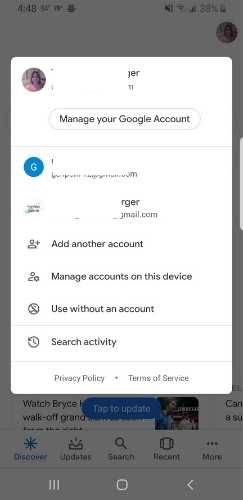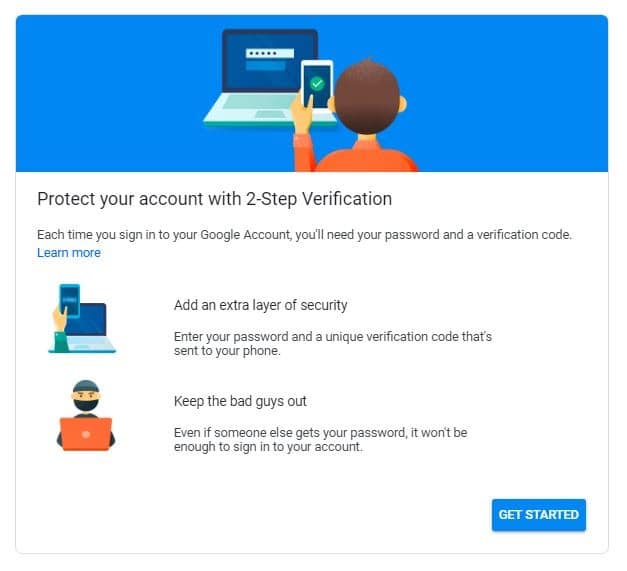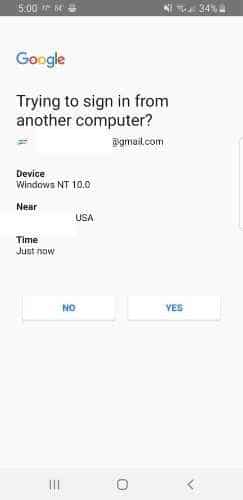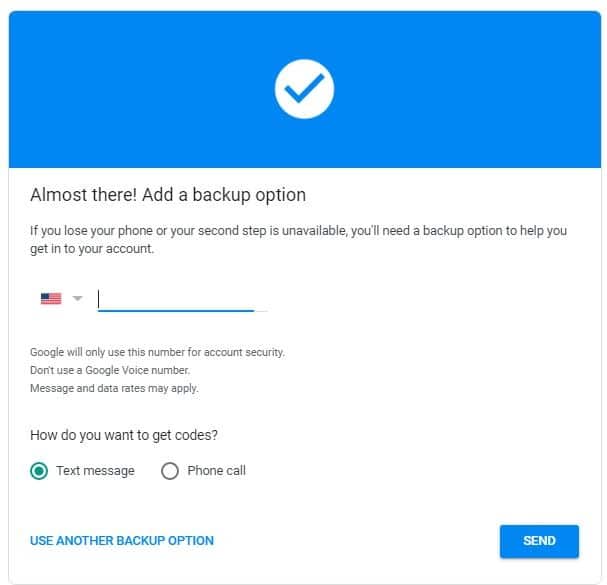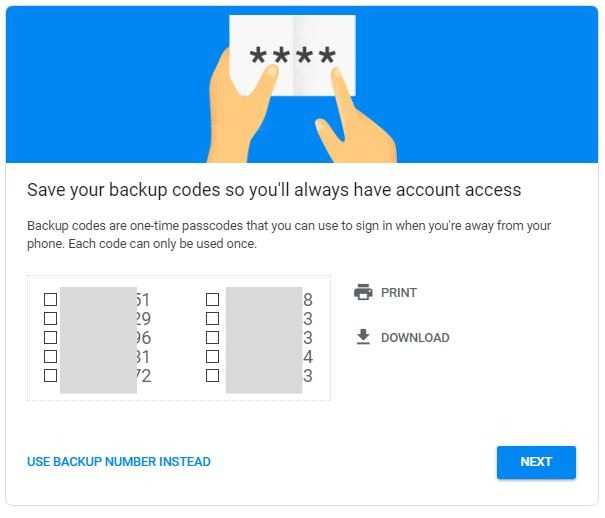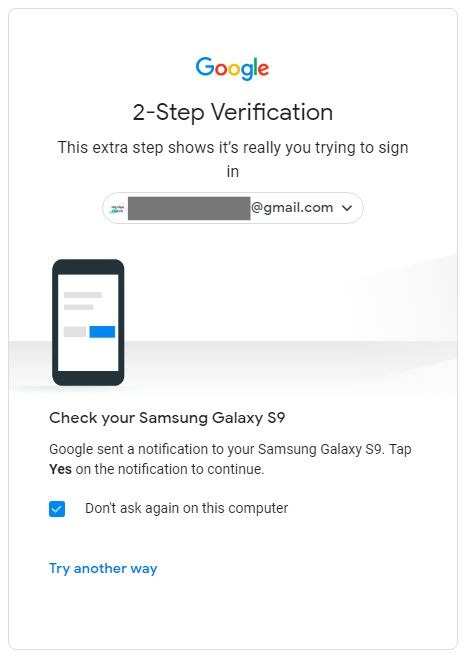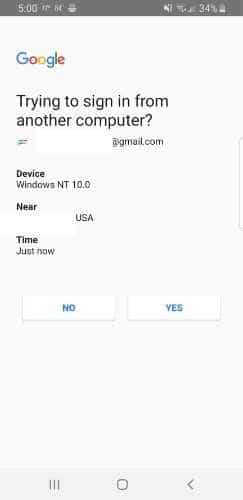Il est important de sécuriser votre vie en ligne. De nombreux comptes en ligne incluent désormais une méthode d’autorisation à deux facteurs pour se connecter à votre compte. Cela nécessite que l’utilisateur ait accès à deux éléments de sécurité différents. La combinaison de « quelque chose que vous savez », de votre mot de passe et de « quelque chose que vous possédez » vous permet d’accéder à votre compte. Si vous devez vous connecter à un compte à l’aide d’un mot de passe et d’un code envoyé sur votre téléphone, vous utilisez une autorisation à deux facteurs.
L’année dernière, Google a dévoilé la clé de sécurité Titan à utiliser dans le cadre du processus d’autorisation. Cette clé est un périphérique physique que vous devez brancher ou placer à proximité du système sur lequel vous essayez d’accéder à votre compte Google. L’appareil a été bien reçu et utilisé par les entreprises et les groupes de travail, mais il n’a pas décollé auprès des consommateurs en raison du prix de 50 $.
Google a maintenant annoncé que vous pourrez utiliser votre smartphone en remplacement de la clé de sécurité Titan dans son nouveau système de vérification en 2 étapes (2SV). Tout téléphone Android exécutant Nougat ou version ultérieure a cette capacité.
Le guide suivant montre comment configurer la vérification en deux étapes de Google et utiliser votre smartphone Android comme clé de sécurité pour votre compte Google.
Contenu
Ajoutez votre compte Google
Vous devez vous assurer que vous avez le même compte Google sur votre ordinateur et votre téléphone. Si ce n’est pas sur le téléphone, vous devrez l’ajouter.
1. Ouvrez l’appli Google à partir du menu des applications.
2. Appuyez sur votre photo de profil dans le coin supérieur droit.
3. Si le profil que vous souhaitez lier est répertorié, cliquez dessus. Sinon, appuyez sur « Ajouter un autre compte ».
4. Vous devrez vous identifier à l’aide de votre empreinte digitale ou d’un scan.
5. Ajoutez l’adresse e-mail que vous souhaitez ajouter et suivez les étapes pour terminer la configuration.
Obtenez la vérification en deux étapes
Maintenant que votre ordinateur est configuré et que votre téléphone est prêt, vous devez vous inscrire à la validation en deux étapes.
1. Cliquez sur ce lien sur votre ordinateur : Inscrivez-vous à la vérification en deux étapes pour votre compte Google
2. Cliquez sur le bouton « Commencer ».
3. Choisissez le compte que vous souhaitez utiliser et entrez vos informations de connexion.
4. Lorsque vous le faites, vérifiez votre téléphone pour la notification et appuyez sur Oui.
5. Choisissez un numéro de téléphone de secours au cas où votre téléphone ne serait pas disponible pour une raison quelconque.
6. Si vous n’avez pas d’autre numéro à utiliser, cliquez sur le lien « Utiliser une autre option de sauvegarde » au bas de la page.
7. Imprimez ou enregistrez les codes que vous voyez.
8. Cliquez sur suivant et activez votre vérification en deux étapes.
Déverrouillez votre compte
Il est maintenant temps de tester le système. Déconnectez-vous de votre compte Google à l’aide du navigateur Chrome sur votre ordinateur.
1. Cliquez sur la photo de profil dans le coin supérieur droit du navigateur.
2. Vous étiez probablement déjà déconnecté lorsque vous avez configuré la vérification en deux étapes, alors reconnectez-vous avec vos identifiants de connexion.
3. Vous verrez un nouveau message vous invitant à vérifier votre téléphone.
4. Sur votre téléphone, appuyez sur le bouton Oui et vous êtes tous connectés !
L’utilisation du processus de vérification en deux étapes de Google vous donnera accès à n’importe quel service Google comme le Play Store ou YouTube. Google étendra probablement toutes ces capacités à l’avenir en essayant de passer à une méthode plus sécurisée d’accès à vos informations en ligne.
Cet article est-il utile ? Oui Non